سواء كان ذلك لأسباب تجميلية أو لأسباب تتعلق بإمكانية الوصول، فإن عكس الألوان على صورة رقمية أمر سهل باستخدام الأدوات المناسبة. وإليك كيفية القيام بذلك.
لقد قام الناس بعكس الألوان في الصور الفوتوغرافية منذ اكتشاف التصوير الفوتوغرافي. ولكن في ذلك الوقت، كان عكس الألوان يعني العمل باستخدام مواد كيميائية مختلفة وأفلام سلبية في غرفة مظلمة. اليوم مع وجود التصوير الرقمي والتكنولوجيا المتاحة، أصبح من السهل جدًا عكس الألوان.
في هذه المقالة، سنلقي نظرة على العديد من طرق عكس الألوان. ستتعلم كيفية عكس ألوان الصورة باستخدام Photoshop وأدوات الويب عبر الإنترنت وتطبيقات الهاتف. واصل القراءة واكتشف السبب وراء رغبتك في عكس الألوان في الصورة.
ما هو عكس الألوان؟
يعني عكس الألوان في الصورة قلب الألوان إلى أضدادها على عجلة الألوان. سوف يتحول اللون الأخضر إلى اللون الأرجواني، وسيتحول اللون الأحمر إلى اللون الأزرق، وسيتحول اللون الأصفر إلى اللون البنفسجي. سيتم أيضًا تحويل سطوع كل بكسل إلى القيمة المقابلة له.
تم اختراع عجلة الألوان لتوضيح العلاقة بين الألوان. تم إنشاؤه لأول مرة بواسطة إسحاق نيوتن لتجاربه في مجال البصريات. ومنذ ذلك الحين، تم تحديثه ليناسب احتياجات العلماء والمصممين والفنانين والمصورين ومصوري الفيديو وغيرهم.
للحصول على فكرة أفضل، إليك الشكل الذي تبدو عليه عجلة الألوان:
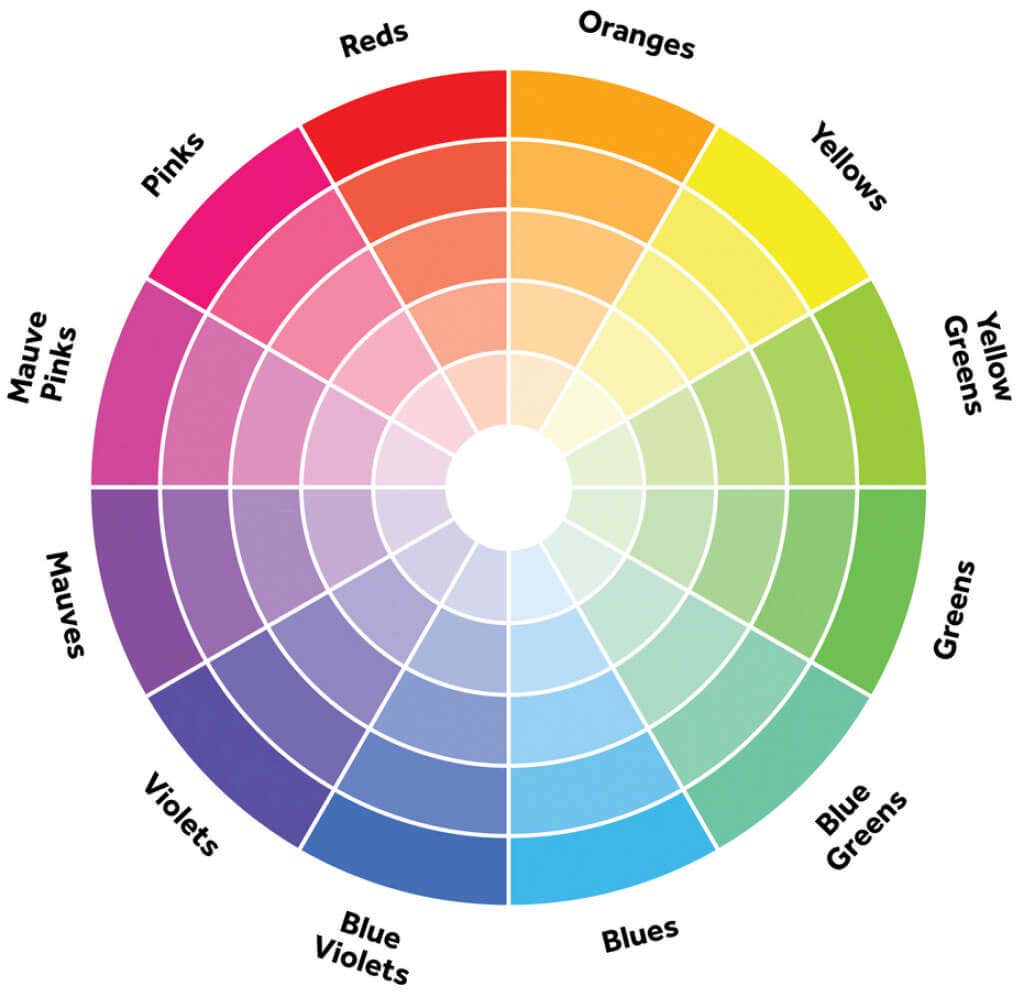
قد تتساءل عما إذا كان من الممكن إجراء عكس الألوان على الصور بالأبيض والأسود نظرًا لأنها لا تحتوي على ألوان. الجواب نعم، لكن في هذه الحالة، انقلاب الألوان يعني أن المناطق الفاتحة تصبح داكنة، والمناطق الداكنة تصبح فاتحة. في الصور الملونة، يتم عكس الألوان إلى مكملاتها. لا يوجد فقدان لتشبع اللون أو السطوع.
لماذا قد ترغب في عكس الألوان في صورك
توجد أسباب مختلفة وراء رغبتك في عكس الألوان على صورك. بعضها جمالي بحت. يجد الأشخاص ببساطة أن الصور ذات الألوان المقلوبة مثيرة للاهتمام وممتعة للنظر إليها. ومع ذلك، يمكن أن يساعد عكس الألوان أيضًا الأشخاص الذين يرون الألوان بشكل مختلف.
يجد الأشخاص المصابون بعمى الألوان أيضًا أن ميزة عكس الألوان مفيدة. عمى الألوان لا يعني أن الإنسان يرى العالم بالأبيض والأسود. هناك أنواع مختلفة من عمى الألوان، وغالبًا ما يرى الأشخاص المصابون بهذه الحالة الألوان بشكل مختلف. قد يساعدهم عكس الألوان على رؤية الألوان التي اعتقدوا أنها غير موجودة..
لا يؤثر عكس الألوان على ألوان الصورة فحسب، بل يزيد أيضًا من التباين ويعزز التفاصيل. قد يكون هذا مفيدًا للأشخاص الذين يعانون من ضعف الرؤية. ونظرًا لأنه يؤدي أيضًا إلى تغميق الأجزاء المضيئة، فإنه يمكن أن يقلل من إجهاد العين عن طريق التخلص من الضوء الأزرق.
كيفية عكس الألوان في الصورة باستخدام جهاز الكمبيوتر
هناك العديد من أدوات التحرير، المجانية أو المدفوعة، التي يمكنك استخدامها لعكس لون الصورة. دعونا نتحقق من بعضها ونرى كيفية القيام بذلك على نظامي التشغيل Windows وMac.
أدوبي فوتوشوب
على الرغم من أن Photoshop أداة معقدة جدًا لـ تعديل الصوره ، إلا أن عكس الألوان init يعد أمرًا بسيطًا مثل استخدام اختصار لوحة مفاتيح واحد. ما عليك سوى فتح الصورة التي تريدها في Photoshop، ويمكنك المتابعة والضغط على Ctrl+Iفي نظام التشغيل Windows أو Cmd+Iعلى نظام Mac، وسيتم قلب الصورة بأكملها.
نظرًا لأن Photoshop سوف يدمر صورتك الأصلية، ولن تتمكن من العودة إليها إذا غيرت رأيك، فيجب عليك حفظ الصورة الأصلية والعمل على نسخة منها. اقلب الألوان على طبقة جديدة. هنا تستطيع ان تعرف كيف تفعل ذلك. لكن أولاً، إذا كنت تريد إجراء عكس لجزء فقط من الصورة، فقم بإجراء تحديد باستخدام أي من أدوات التحديد، ثم قم بإنشاء طبقة انعكاس.
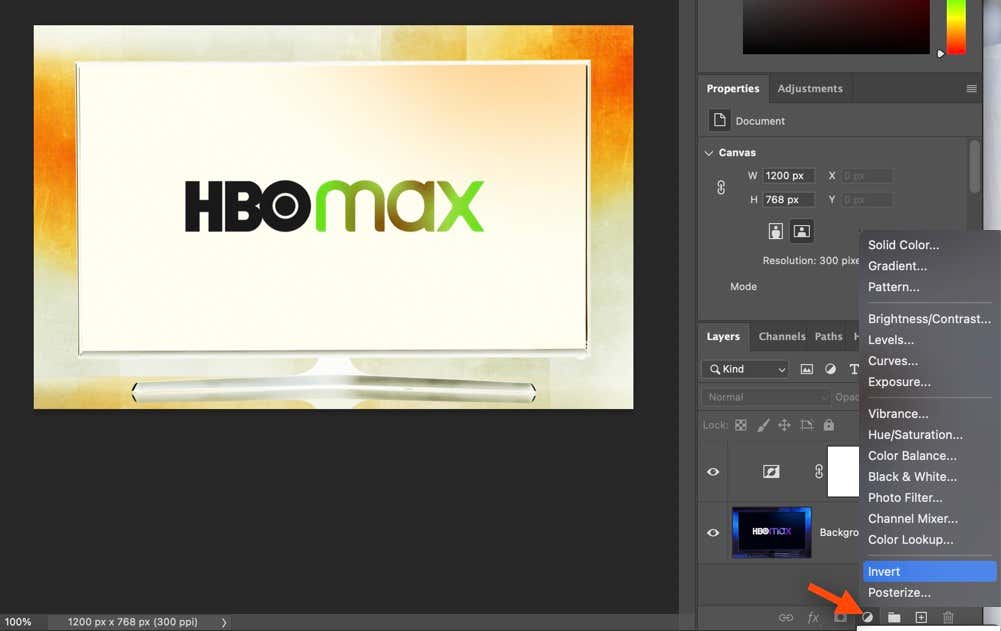
للقيام بذلك، ابحث عن إنشاء طبقة تعبئة أو ضبط جديدةأسفل لوحة الطبقات. ستظهر قائمة منسدلة بمجرد النقر عليها. اختر "عكس"، وسيضيف Photoshop تلقائيًا طبقة معكوسة أعلى صورتك الأصلية.
عندما تكون راضيًا عن النتائج وتحقق ما تريد، يمكنك حفظ صورتك كملف jpg أو PNG.
برنامج الرسام من مايكروسوفت
MS Paint هو محرر صور تم تطويره بواسطة Microsoft وهو متوفر لنظامي التشغيل Windows 10 و11. ويحتوي على خيار متكامل لعكس الألوان. ما عليك سوى فتح صورة إما بالانتقال إلى ملفثم فتحأو بالضغط على Ctrl+O. الآن حدد الصورة بأكملها بالضغط على Ctrl+A، وانقر بزر الماوس الأيمن على الصورة، ثم حدد عكس اللون.
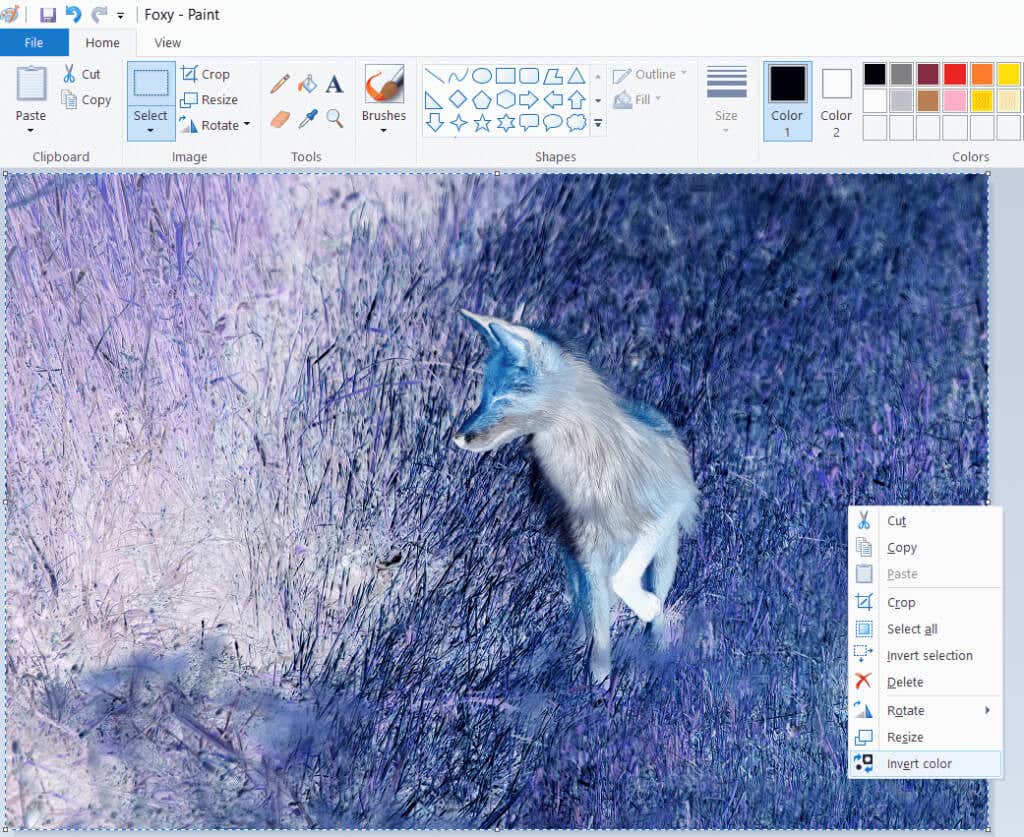
تطبيق المعاينة
يمكن لمستخدمي macOS عكس الألوان في صورهم باستخدام تطبيق Preview. هذا هو التطبيق الافتراضي لعرض الصور على أجهزة كمبيوتر Mac، ولفتح صورة فيه، ما عليك سوى النقر نقرًا مزدوجًا عليها. بمجرد فتح الصورة، انتقل إلى الأدواتوحدد ضبط اللون.سترى أشرطة تمرير ذات نقاط بيضاء وسوداء على لوحة ضبط اللون. لعكس الألوان، اسحب النقطة البيضاء إلى اليسار والنقطة الداكنة إلى اليمين. بمجرد أن تكون راضيًا عن الشكل الذي ظهرت به صورتك، احفظها..
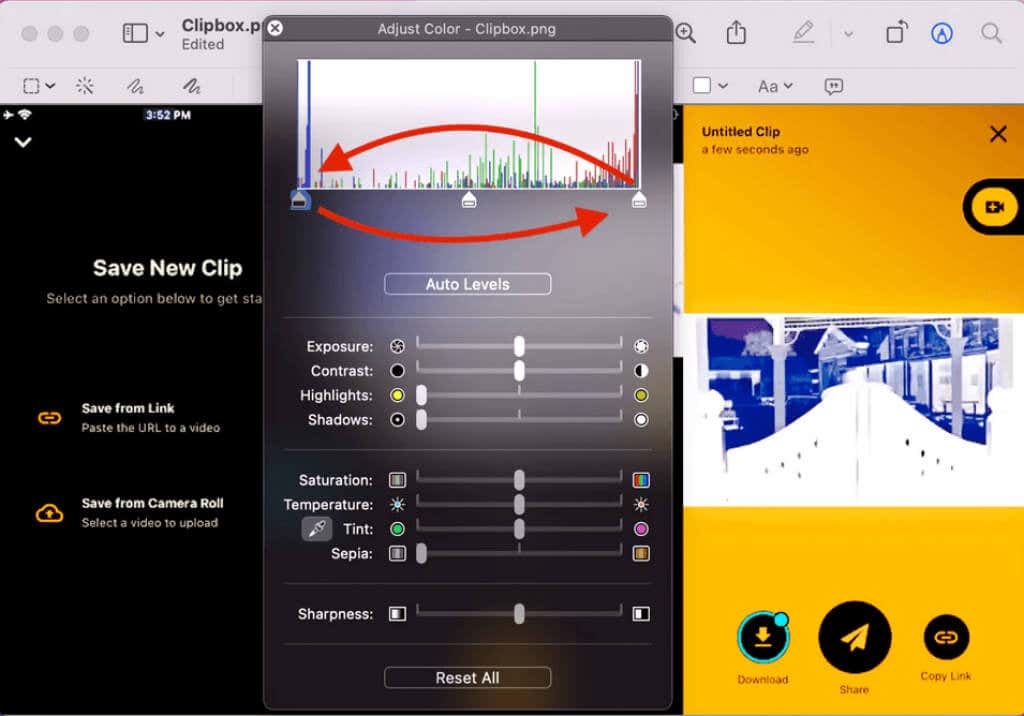
البرمجيات الحرة
توجد الكثير من أدوات تحرير الصور المجانية، ومعظمها قادر على عكس ألوان صورتك. بعضها أكثر تقدمًا، مثل GIMP. سيسمح لك بالعمل مع الطبقات وعكس الألوان على أجزاء من الصورة. البعض الآخر مبسط وسيقوم بعكس الصورة ببضع نقرات بالماوس. إليك بعض الأشياء البسيطة:
بينت.نت
الرسام.نت هو برنامج مجاني لتحرير الصور يتضمن الكثير من الميزات. يجعل عكس الألوان أمرًا بسيطًا للغاية. كل ما يتطلبه الأمر هو الانتقال إلى التعديلاتثم عكس الألوان. يمكنك أيضًا الضغط على اختصار لوحة المفاتيح Ctrl+Shift+Iلاستخدام خيار عكس اللون.
ايرفن فيو
هذا برنامج لتحرير الصور يحظى بشعبية متزايدة. تسمى ميزة انعكاس الألوان الخاصة بها بالسلبية لأنها تحاكي مظهر الأفلام السلبية الملونة القديمة. بمجرد فتح صورة في IrfanView، انتقل إلىالصورة،ثم اختر سلبية(صورة معكوسة)وكل القنوات.
فوتوسكيب
يعد PhotoScape أحد أشهر برامج تحرير الصور، ويحظى بشعبية كبيرة بسبب ميزاته العديدة، مثل إنشاء صور GIF المتحركة والتأثيرات المتنوعة والمرشحات وخيارات التحرير. يعد عكس الصورة أمرًا بسيطًا مثل العثور على زر "عكس التأثير السلبي" في علامة تبويب المحرر في PhotoScape. هذا هو المكان الذي يمكنك العثور فيه على تأثيرات أخرى أيضًا، مثل اللون البني الداكن أو تدرج الرمادي أو الأسود والأبيض. سوف تقوم بعكس الألوان بسرعة بنقرة واحدة فقط.
أدوات التحرير المجانية عبر الإنترنت
إذا كنت لا ترغب في تنزيل وتثبيت برنامج لعكس الألوان على صورك، فيمكنك ببساطة اختيار القيام بذلك عبر إحدى الأدوات المجانية العديدة عبر الإنترنت. فهي خيار ممتاز للمبتدئين. عادةً ما تكون الأدوات عبر الإنترنت سهلة الاستخدام، وبنقرات قليلة فقط، يمكنك تحويل صورك دون أي تكلفة. فيما يلي قائمة بأدوات التحرير الأكثر شيوعًا عبر الإنترنت.
بكسلر إي
أحد أشهر أدوات التحرير على الإنترنت هو Pixlr E. فهو يتيح لك عكس الألوان ببضع نقرات فقط. افتح صورتك، أو اختر واحدة من مكتبتها الغنية. انتقل إلى التعديلات، وابحث عن عكسأسفل شريط القائمة تقريبًا، وهذا كل شيء. لاحظ أن إصدار Pixlr X أزال خيار عكس الألوان، لذا تأكد من استخدام Pixlr E..
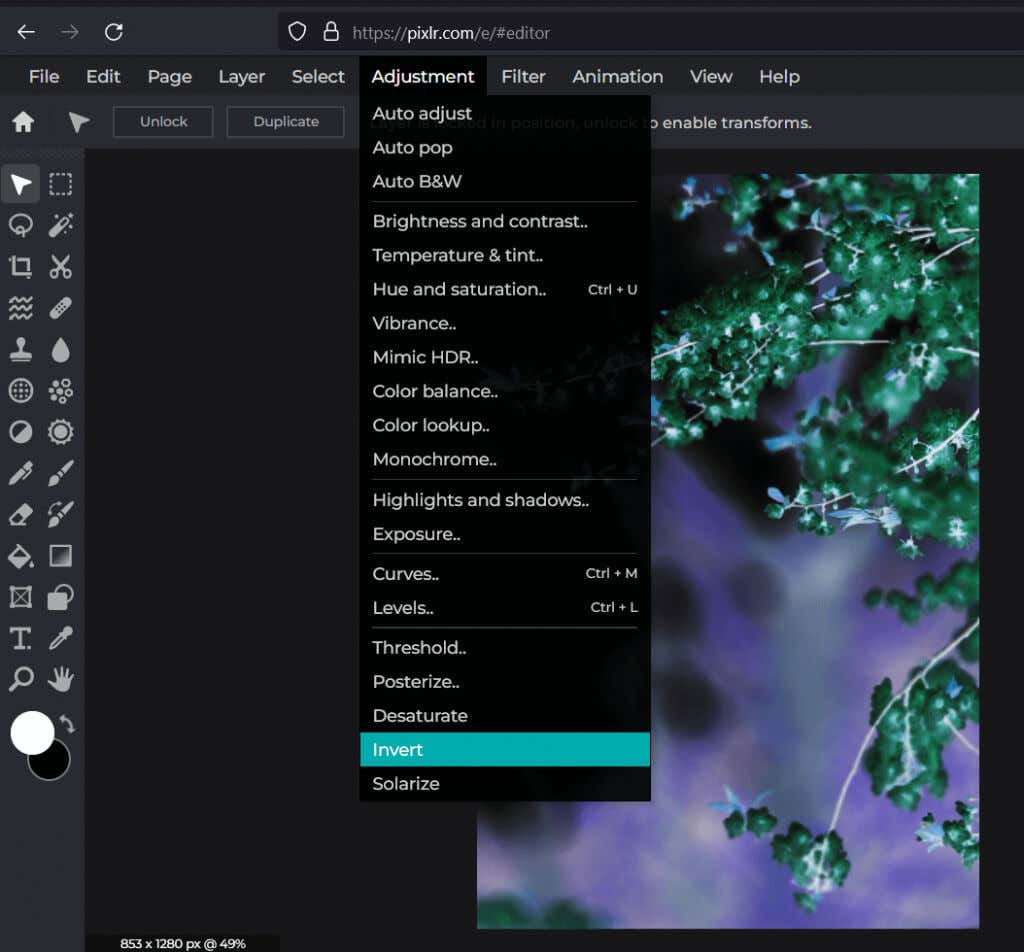
منقطة
محرر مجاني آخر عبر الإنترنت يتيح لك عكس صورتك بسهولة. قم إما بتحميل ملف صورة أو اختر ملفًا من مكتبة المخزون التي تقدمها Pixelied. ثم انقر ببساطة على الصورةالتأثيرات والمرشحاتفي شريط الأدوات العلوي للمحرر. انتقل إلى المرشحات، وابحث عن عكس.
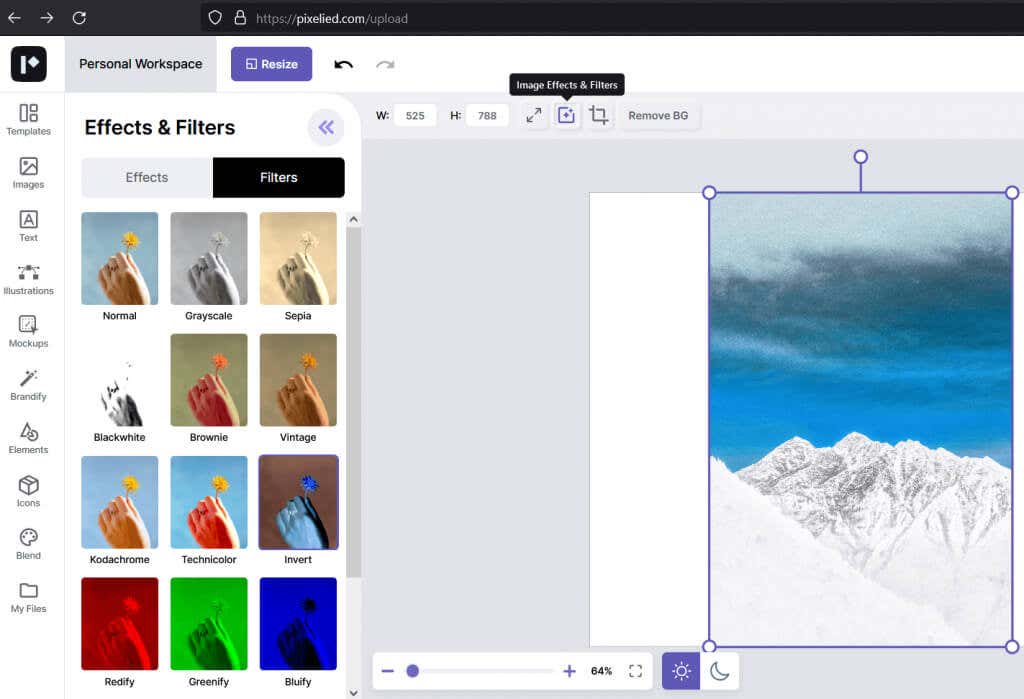
أدوات الصنوبر
PineTools ليس محررًا بسيطًا عبر الإنترنت. إنها مجموعة من الأدوات التي ستساعدك على تحرير الصور ومقاطع الفيديو، وضغط الملفات أو تحويلها، وغير ذلك الكثير. لعكس الألوان باستخدام PineTools، انتقل إلى الصور، وابحث عن أداة عكس الألوان، وانقر عليها. سيطلب منك تحميل صورتك الآن. بمجرد اختيار صورتك، ما عليك سوى الضغط على الزر الأخضر عكسالموجود أسفل الشاشة، وهذا كل شيء. يمكنك الآن حفظ صورتك أو نشرها مباشرة على إحدى شبكات التواصل الاجتماعي العديدة مباشرةً من PineTools.
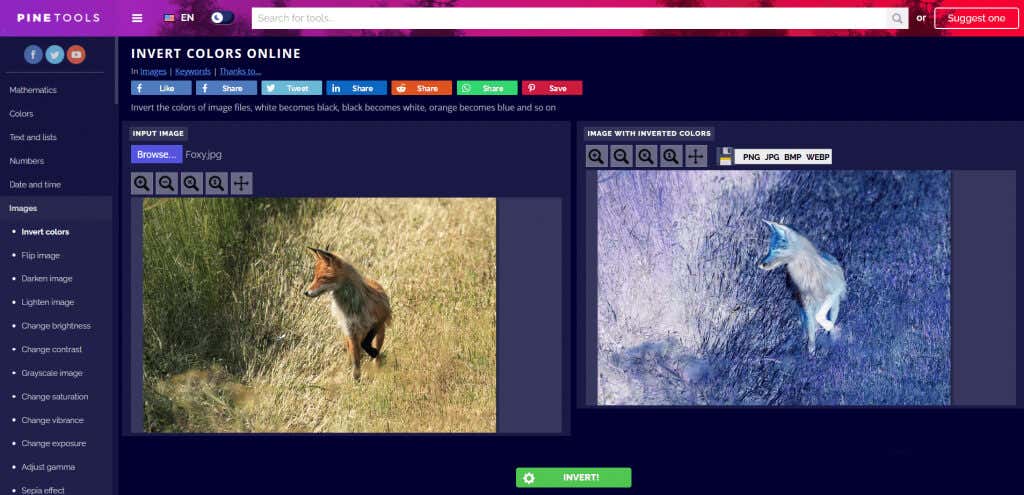
كيفية عكس الألوان في صورك على الهواتف الذكية
هناك تطبيقات مختلفة يمكنك تثبيتها على هاتفك الذكي لعكس الألوان على صورك بسرعة. تعمل التطبيقات المختلفة على Android وiOS. اختر الخيار الذي يناسب احتياجاتك.
مدير الصور
PhotoDirector هو أفضل محرر صور مجاني للهواتف المحمولة. ويمكنه أيضًا إنشاء صور مجمعة. أما بالنسبة لانعكاس الألوان، فسيمنحك تحكمًا كبيرًا فيه حيث يمكنك استخدام منحنى الألوان لتغيير قنوات الأحمر والأخضر والأزرق (RGB) بشكل فردي. يعمل هذا التطبيق على كل من Android وiPhone، وله نسخة للكمبيوتر الشخصي.
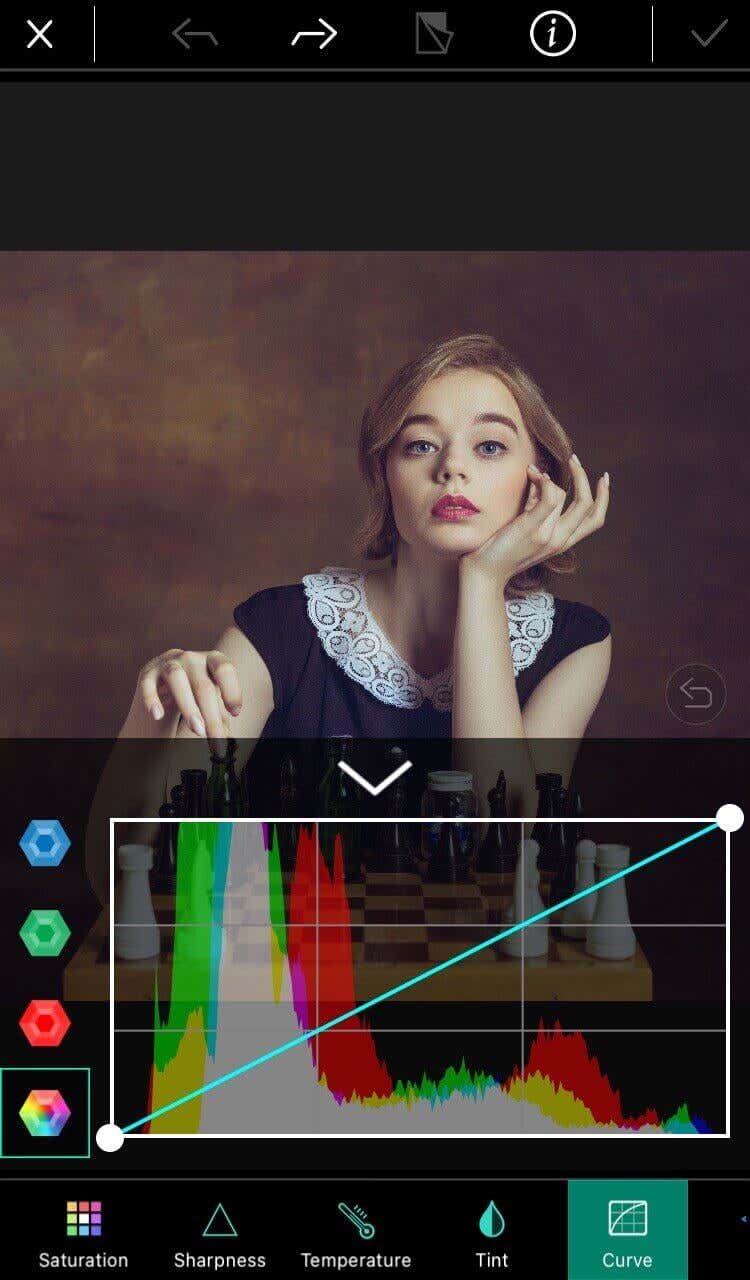
أنا سلبي
Negative Me هو تطبيق بسيط له وظيفة واحدة فقط. بنقرة واحدة فقط سيتم تحويل الصورة من الإيجابية إلى السلبية والعكس. ليس عليك حتى أن تفعل أي شيء خاص. ما عليك سوى فتح صورتك في التطبيق، وسيتم تحويلها تلقائيًا. يحتوي التطبيق أيضًا على كاميرا مدمجة حتى تتمكن من التقاط صورة جديدة من الداخل. يمكنك الحصول على Negative Me من متجر Apple وتشغيله على هاتفك أو جهاز iPad.
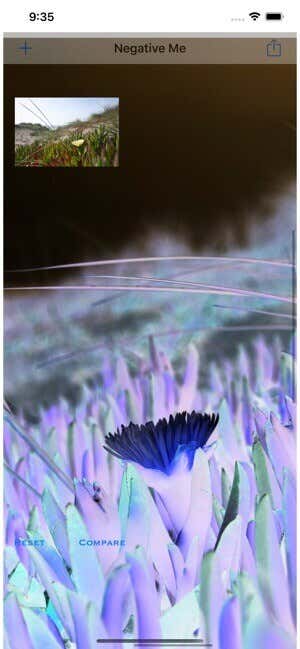
صورة سلبية
Negative Image هو تطبيق مشابه لتطبيق Negative Me، ولكنه يعمل فقط على أجهزة Android. سيسمح لك بتحويل صورك إلى صور سلبية بنقرة بسيطة، ولكنه سيسمح لك أيضًا بتحويل مجموعة مختارة فقط من الصورة. يحتوي أيضًا على كاميرا مدمجة، ولكن يمكنك أيضًا تحميل بعض صورك القديمة. أفضل جزء من Negative Image هو أنه يمكنك استخدامه لتحويل الصور السلبية للأفلام القديمة إلى صور حقيقية. ما عليك سوى استخدام كاميرا هاتفك لالتقاط صورة للصور السلبية وتشغيلها من خلال التطبيق..
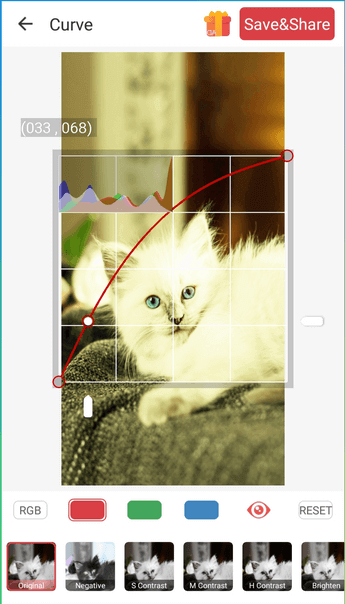 .
.